Route 66 MOBILE 7 WMS User Manual [tr]

Kullanım Kılavuzu
navigasyon çözümü
En kapsamlı GPS
u
u
z
z
u
u
v
v
a
a
l
l
ı
ı
K
K
m
m
ı
ı
n
n
a
a
l
l
l
l
u
u
K
K
1

Kullanım Kılavuzu
Versiyon 1.0
Haziran 2006
Copyright © 1993-2006 ROUTE 66. Tüm hakları mahfuzdur.
ROUTE 66 ve ROUTE 66 logosu tescilli markalardır. Data
copyright © NAVTEQ B.V. ÖNEMLİ NOT: ROUTE 66’in yazılı açık
izni olmadan bu yayının hiçbir bölümü herhangi bir biçimde
çoğaltılamaz ve herhangi bir yöntemle elektronik, mekanik,
fotokopi, ses kayıt cihazlarına veya başka cihazlara
kaydedilemez veya bu tür bir sisteme konamaz. Diğer tüm
işaretler belirtilen sahiplerin malıdır. Bu dokümandaki bilgiler
önceden haber verilmeden tarafımızca değiştirilebilir.
ROUTE 66: Açık ara en iyisi!
2
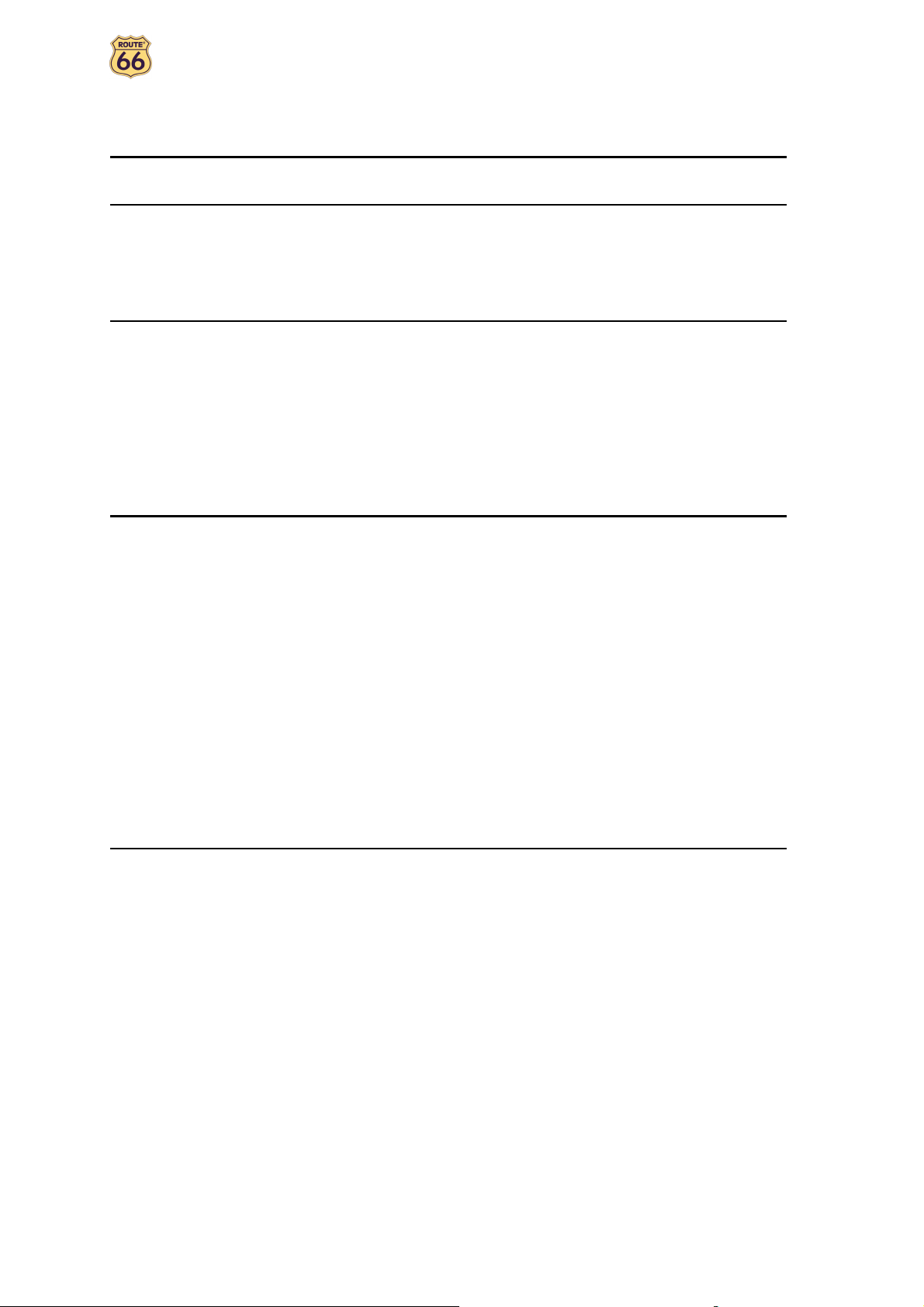
Kullanım Kılavuzu
İçindekiler
KURALLAR VE KISALTMALAR 5
GİRİŞ 6
HOŞGELDİNİZ 6
İLK SEYAHATİNİZ: BİR YERE NAVİGASYON YAPIN 7
İLK ADIMLAR 8
CİHAZINIZI HAZIRLAYIN 8
NAVİGASYON EKRANINI ANLAMA 8
MÖNÜLER ARASINDA GEZİNME 11
HARİTA ETRAFINDA GEZİNME 11
FİLTREYİ KULLANMA 11
ANA MÖNÜ 12
BİR YERE NAVİGASYON YAPIN 13
YERLER İLE ÇALIŞMA 14
EV ADRESİNİZE NAVİGASYON YAPIN 15
İŞ YERİ ADRESİNİZE NAVİGASYON YAPIN 15
BİR ADRES BULUN VE NAVİGASYON YAPIN 16
SIK KULLANILAN BİR YERE NAVİGASYON YAPIN 17
KISA SÜRE ÖNCE (TARİH) ZİYARET ETMİŞ OLDUĞUNUZ BİR YERE NAVİGASYON YAPIN.18
REHBERDEN BİR İSİME NAVİGASYON YAPIN 19
GPS POZİSYONU CİVARINDA İLGİ NOKTASINA (POI) NAVİGASYON YAPIN 20
VARIŞ NOKTASI CİVARINDA BİR İLGİ NOKTASINA (POI) NAVİGASYON YAPIN 21
HARİTA ÜZERİNDE BİR NOKTA BULUP ORAYA NAVİGASYON YAPIN 22
VARIŞ NOKTASINA BİR ARA NOKTA ÜZERİNDEN NAVİGASYON YAPIN 23
ROTA PLANLAMA 25
TMC (TRAFİK MESAJ KANALI) BİLGİ 28
NAVİGASYONUNUZU KENDİNİZE GÖRE UYARLAYIN 29
SES AÇ / SES KAPA 29
HARİTA SEÇENEKLERİ 30
GÜNDÜZ RENKLERİ / GECE RENKLERİ 30
2D PERSPEKTİF / 3D PERSPEKTİF 31
3D AÇISINI AYARLA 32
SIK KULLANILANLARI GÖSTER/ SIK KULLANILANLARI GİZLE 33
ÖLÇEĞİ GÖSTER / ÖLÇEĞİ GİZLE 34
HARİTA SEÇİMİ 35
GÖSTERGE 36
İLGİ NOKTASI (POI) 37
ZUMLAMA 38
AYARLARI DEĞİŞTİRME 39
ARKA PLAN IŞIĞI 39
DİL 40
BİRİMLER 41
SES 42
ROTA TİPİ 43
3

Kullanım Kılavuzu
OTOBANLARI KULLANMAKTAN SAKIN 44
ÜCRETLİ YOLLARI KULLANMAKTAN SAKIN 44
FERİBOTLARI KULLANMAKTAN SAKIN 44
OTOMATİK ZUMLAMA 45
ALARMI KONFİGÜRE EDİN 46
HIZ 48
TARİH/ZAMAN AYARLA 49
TMC KONFİGÜRE EDİN 50
NAVİGASYON DENEYİMİNİZİ TANIMLAYIN 52
İLGİ NOKTALARI (POI) 52
POI DÜZENLE 52
POI OLARAK EKLE 52
POI ADINI DEĞİŞTİR 53
POI SİLİN 54
POI KATEGORİSİ DÜZENLEYİN 55
POI KATEGORİSİ EKLE 55
POI KATEGORİ ADINI DEĞİŞTİR 56
POI KATEGORİSİ SİL 57
POI ALARM 58
SIK KULLANILANLAR 60
EV ADRESİ AYARLA 60
İŞ YERİ ADRESİ AYARLA 61
SIK KULLANILAN EKLEYİN 63
SIK KULLANILANLAR ADINI DEĞİŞTİR 64
SIK KULLANILANLARI SİL 65
EK 66
HAFIZA KARTINA BAŞKA COĞRAFİ HARİTA VE SESLİ TALİMATLAR YÜKLENMESİ 66
HAFIZA KARTINIZI FORMATLAMA 67
GPS NASIL ÇALIŞIR? 68
HIZLI BAŞVURU KILAVUZU– BİR YERE NAVİGASYON YAP 69
MÜŞTERİ DESTEK 71
LİSANS SÖZLEŞMESİ 71
YASAL UYARI 72
4

Kullanım Kılavuzu
Kurallar ve kısaltmalar
Kullanım kılavuzunda kullanılan kurallar aşağıda belirtildiği gibidir:
, ,
Yerler,
Ayarları değiştir
Adım-adım talimatlar.
ROUTE 66 ürününüzde mönü ve alt mönüler.
, ,
ROUTE 66 ürününüzde simgeler.
,
Amsterdam restaurant Örnekler.
Kullanım kılavuzunda kullanılan kısaltmalar:
2D İki-boyutlu
3D Üç-boyutlu
GPRS General Packet Radio Services (teknoloji)
Uyarı veya önemli bilgi.
GPS Global Positioning System
IT Bilişim Teknolojisi (Information Technology)
POI İlgi noktası (Point-of-interest)
RDS Radio Data System (teknoloji)
TMC Traffic Message Channel (teknoloji)
USB Universal Serial Bus
5

Kullanım Kılavuzu
Giriş
Hoşgeldiniz
Tebrikler! ROUTE 66 ürünü tercih ettiğiniz için teşekkür ederiz. Artık içinde kolay kullanımlı yazılımı bulunan ve
piyasada en geniş harita kapsamına sahip, yüksek teknoloji ürünü hepsi bir arada GPS-destekli navigasyon
çözümünün sahibisiniz.
Kullanımı kolay yazılım:
Bu ürünü kullanmak için tecrübeli bir sürücü veya bir bilişim teknolojisi uzmanı olmanıza gerek yok.
Sunduğumuz profesyonel çözüm basit olup kullanımı son derece kolaydır.
Tüm işlemleri ürüne bırakın. Bu esnada yola konsantre olup seyahatin tadını çıkarın.
Direksiyon arkasında. Bisiklet üzerinde. Veya yaya olarak. Ürünümüz ihtiyacınıza ve hayat tarzınıza
cevap verir.
İsteğe göre uyarlayın! Navigasyonu istediğiniz biçimde kullanma hiç bu kadar kolay olmamıştı! Gündüz
görünümünden gece görünümüne geçin. Rotanızı klasik 2D boyutunda veya bir kuş gibi 3D boyutunda
harita üzerinden uçarak tarayın. Harita renklerini değiştirin. Hız limitleri ve uyarıları ayarlayın. Sesli
talimat ve kullanıcı arabirim için istediğiniz dili seçin. Geniş ilgi noktası (POI) koleksiyonunun
kolaylıklarından yararlanın. Giderlerinizi kontrol altında tutun...
A’dan B’ye mi gitmek istiyorsunuz? Yoksa ilk rotanızdan farklı yollardanmı gitmek istiyorsunuz? Çok
aktarmalı uzun seyahatlere ne dersiniz? ROUTE 66 sizin isteğinize cevap verir!
Geniş harita kapsama alanı:
Coğrafi veriler üstün kaliteli dijital harita verileri alanında dünya lideri NAVTEQ tarafından
sağlanmaktadır.
Sokak veya ana yollar seviyesinde. Ülke veya Avrupa çapında kapsama alanları. Dilediğiniz gibi!
Restoran, otel ve petrol istasyonlarının bulunduğu etkileyici genişlikte ilgi noktası (POI)
koleksiyonundan dilediğinizi seçin.
Şimdi navigasyonu başlatın! Çok kolay!
6

Kullanım Kılavuzu
İlk seyahatiniz: Bir yere Navigasyon yapın
ROUTE 66 ile daha kolay ve daha hızlı seyahat edebilirsiniz. Örneğin Amsterdam’da bir restorana gitmek
istiyorsunuz:
Ana mönüde , Bir yere navigasyon yap
seçin.
Amsterdam restaurant girin, veya yalnız amst rest
girin ve seçeneğinizi teyit edin .
Hepsi bu kadar! Şimdi varacağınız yere navigasyonu başlatabilirsiniz.
Yerler seçin.
Sonuç listesinden aradığınıza en uygun yeri seçin,
örneğin Caruso Amsterdam ve seçeneğinizi teyit edin .
7

Kullanım Kılavuzu
İlk adımlar
Cihazınızı hazırlayın
ROUTE 66 ’yı başlatmak için, aşağıdaki 4 adımı yapmanız lazım:
Cihazın şarjını doldurun.
Hafıza kartını cihaza takın.
Cihazınızı açın ve sabit GPS pozisyonunu bekleyin.
ROUTE 66 ürününü yerleştirin.
Navigasyon ekranını anlama
Navigasyon ekranının temel öğeleri aşağıdaki gibidir.
8

Kullanım Kılavuzu
Öğe Tanımı Öğe Tanımı
1 İçeri zumla 9 Bir sonraki dönüşe kalan mesafe
2 Sonraki sokak 10 POI alarmı
3 Dışarı zumla 11 Şimdiki rota
4 Şimdiki dönüş 12 Şimdiki sokak
5 Şimdiki dönüşe kalan mesafe 13 GPS oku (şimdiki pozisyon)
6 Tahmini varış süresi 14 İlgi noktası (Point-of-interest = POI)
7 Varış noktasına kalan süre 15 Şarj seviyesi
8 GPS sinyalinin gücü 16 Çıkış bilgileri
• İstatistikler ekaranını göstermek için merkez-sağ alana dokunun.
• GPS bilgi ekaranını göstermek için alt-sağ alana dokunun.
Cihazınızın özelliklerine ve kendi tercihlerinize göre navigasyon ekranı aşağıdaki şekilde gösterilir:
9

Kullanım Kılavuzu
Okları dikey çevir
Okları yatay çevir
10

Kullanım Kılavuzu
Mönüler arasında gezinme
Ürünün içinde gezinmek için aşağıdaki tuşları kullanın:
Button Action
Şimdiki ekrandaki yapılan seçimleri teyit etmek veya bir
sonraki ekarana geçmek için bu tuşu kullanın. Örneğin dil
seçimini teyit veya navigasyonu başlatmak için.
Bir önceki ekarana dönmek veya şu andaki işlemi
durdurmak için bu tuşu kullanın. Örneğin rota tipi
seçimine dönüş veya arama işlemini iptal etmek için.
Bulunduğunuz ekrandan direkt ana navigasyon ekranına
atlamak.
Bir öğe veya seçenek seç veya seçimi kaldır.
Bir ekran yukarı git.
Bir ekran aşağı git.
Uzun arama sonuçları listesini filtrele.
Listede seçilen öğeyi sil.
Listedeki tüm öğeleri sil.
Cihazınızın özelliklerine göre mönü ekranı aşağıdaki şekilde gösterilir:
Harita etrafında gezinme
Haritayı daha kolay bir şekilde görüntülemek için, aşağıdaki butonları kullanın:
Buton Hamle
Harita görünümünü büyüt (içeri zumla). İçeri
*
#
Haritayı seçip tutarak haritayı kaydırabilir ve istediğiniz yöne çekebilirsiniz.
Varsa oyun çubuğunuda kullanabilirsiniz.
zumladığınızda haritayı daha detaylı bir şekilde
görebilirsiniz.
Harita görünümünü küçült (dışarı zumla). Dışarı
zumladığınızda haritayı daha az detaylı bir şekilde
görebilirsiniz.
Filtreyi kullanma
Uzun listelerde arama sonuçlarını daraltmak için filtreyi kullanın.
Bir veya birkaç harf veya bir kelime girin.
Girilen anahtar sözcük ile listedeki tüm öğeler içinden arama yapılır.
Anahtar sözcük listede her yerde görünür: listedeki öğenin başında ortasında veya sonunda.
11

Kullanım Kılavuzu
Ana mönü
Her şeyden önce ROUTE 66 ürününüzün ana özelliklerini anlatan aşağıdaki cetveli okumak için birkaç dakikanızı
ayırın.
Simge İsim Tanımı
Bir varış noktası seçmek ve oraya gitmek için bu butonu tıklayın.
Nereden hareket ediyorsanız ev veya işyeri adresinizi girin; Sık
Bir yere
navigasyon yap
Harita
seçenekleri
kullanılan bir yeri veya yakın geçmişte (Tarih) gitmiş olduğunuz
bir yeri seçin; şu an bulunduğunuz yer veya varacağınız yer
civarında bulunan çok geniş ilgi noktaları arasında tarama yapın.
Harita üzerinde tarama yapın, bir yer seçin ve navigasyonu
başlatın.
Seyahat tecrübenizi ayarlamak için bu butonu tıklayın. Gündüz
görünümünden gece görünümüne geçin. Rotanızı 2D veya 3D
boyutunda görüntüleyin. Harita perspektifini ayarlayın. Harita
ölçeğini veya sık kullanılanları ekranda görüntüleyin veya gizleyin.
Göstergeye bakın ve renkleri değiştirin. Harita üzerinde hangi ilgi
noktalarını görmek istediğinizi seçin.
/
Ses açık / Ses
kapalı
İlgi noktaları
Sık kullanılanlar
Zumla
Ayarları değiştir
Rota planla
Bir ara nokta
üzerinden
navigasyon yap
TMC bilgi
Hoparlörü açın veya kapatın.
İlgi noktaları kategorilerini tanımlamak ve kullanmak için bu
butonu tıklayın. Bu POI kategorilerini gezmiş olduğunuz yerler ve
buralarda keşfettiğiniz noktalar ile zenginleştirin. Uyarılar
ayarlayın.
Sizin için önem arzeden ve düzenli olarak ziyaret ettiğiniz adres
ve varış noktalarını kaydetmek ve muhafaza etmek için bu butonu
tıklayın. Bunları sık kullanılanlar veya favoriler olarak kaydedin.
Favorileri seyahatlerinize ekleyin.
Harita üzerinde özel bir noktanın yerini belirlemek için bu güçlü
aracı kullanın.
Ürünün genel işlevini isteğinize göre ayarlayın. Kullanıcı
arabiriminin ve sesli talimatların dilini ayarlayın. Arka plan ışığını,
zaman göstergesini veya otomatik zumlamayı ayarlayın. Metrik
birimlerden emperyal birimlere geçin. Sesli talimatların ses ayarını
yapın. Seyahat için tercih ettiğiniz rotayı belirtin. Alarm ve hız
dahil güvenlik göstergelerini ayarlayın. Rota üzerinde (oto yollar,
ücretli yollar, feribotlar gibi) istemediğiniz şeyleri belirleyin.
Hareket noktasını, varış noktasını ve istediğiniz kadar uğrak
noktasını (ara nokta) seçin. Sonra rotayı hesaplatın rota tanımını
okuyup navigasyonu başlatın.
Bir veya birden fazla uğrak noktası bulunan bir rota düzenlemek
için bu butonu tıklayın ve navigasyonu başlatın. En azından
hareket ve varış noktasını seçin; rotanızda birkaç uğrak yeri (ara
nokta) varsa, bunların her birini ayrı bir rota noktası olarak
rotanıza ekleyin.
En son trafik bilgilerini almak için bu butonu tıklayın. Böylece
rotanız üzerindeki trafik sıkışıklıklarını, yol çalışmalarını ve
meydana gelmiş olan trafik kazalarını atlatabilirsiniz.
GPS bilgi GPS alıcısının durumunu kontrol edin.
Yardım Yardım konularına ve telif hakları bilgilerine ulaşın.
İstatistikler Şu anki seyahatiniz hakkındaki istatistiklere bakın.
12

Kullanım Kılavuzu
Bir yere navigasyon yapın
Artık ilk seyahatinize hazırsınız. Bir varış noktası seçin ve navigasyonu başlatın.
Bir yere navigasyon yap ekranında, aşağıdakilerden birini seçin:
Simge İsim Tanımı
Ev
İş yeri
Yerler
Bu düzenli olarak navigasyon yaptığınız bir yer veya
adrestir, örneğin ev adresiniz.
Bu düzenli olarak navigasyon yaptığınız bir yer veya
adrestir, örneğin iş yerinizin genel merkez binası.
İsmini girerek bir yer arayın.
Bunlar ilerideki seyahatlerinizde kullanmak için
Sık kullanılanlar
Tarih
Rehber Rehberden bir isim seçip oraya navigasyon yapın.
kaydetmiş olduğunuz adres ve yerlerdir. Her defasında
gideceğiniz yeri yeniden aramak yerine bunu sık
kullanılan olarak kaydedebilir ve istediğiniz kadar
kullanabilirsiniz.
Burada kısa süre önce ziyaret etmiş olduğunuz yerleri
bulabilirsiniz.
GPS pozisyonu
civarında ilgi noktası
Varış noktası civarında
Harita üzerinde göster Haritayı tarayın ve yerinizi belirtin.
(POI)
ilgi noktası (POI)
Bunlar şimdiki bulunduğunuz GPS pozisyonu civarındaki
ilgi noktalarıdır (POI).
Bunlar varış noktası civarında civarındaki ilgi noktalarıdır
(POI).
Yer bulma konusunda detaylar için, Yerler ile çalışma bölümünü okuyun.
13

Kullanım Kılavuzu
Yerler ile çalışma
Yerler. Mekanlar. Adresler. Harita üzerinde noktalar. Bunlar yeni bir seyahat oluşturmak için kullanabileceğiniz
temel öğelerdir. Bir yer, hareket noktanız, varış noktanız veya herhangi bir ara nokta olabilir.
Mevcut yerlerden nasıl faydalanabilirsiniz?
• yerleri
isimleri ile ara;
• şu an bulunduğunuz yer ve varış noktası civarındaki ilgi noktası kategorilerini ara;
• ev veya işyeri adresinizi tanımlayın;
• sık kullanılanları kendi isteğinize göre uyarlayın;
• yakın geçmişte (Tarih) ziyaret ettiğiniz yerleri düzenleyin;
• adres rehberinden bir isim seçin;
• harita üzerinde kayın ve yerinizi belirtin.
Sonsuz seçenek ve imkan!
14

Kullanım Kılavuzu
Ev adresinize navigasyon yapın
Evinizden uzak bir kırda veya bilmediğiniz bir şehirde iş görüşmenizin bittiğini farzedin. Artık tek arzunuz eve
gitmektir. Ekranda Ev seçip varacağınız yere navigasyon yapmak güzel olmazmı? Artık bu mümkün!
Ana mönü’de , Bir yere navigasyon yap seçin.
Ev seçin.
Hepsi bu kadar! Şimdi ev adresinize navigasyon başlatabilirsiniz.
Bu seçenek ancak ev adresinizi önceden girdiyseniz mümkündür!
İş yeri adresinize navigasyon yapın
ROUTE 66 ile ofis, üniversite binası, inşaat alanı veya iş yeriniz her ne ise artık oraya seyahati başlatmak çok
kolay.
Ana mönü’de , Bir yere navigasyon yap seçin.
İş yeri seçin.
Hepsi bu kadar! Şimdi iş yeri adresinize navigasyon başlatabilirsiniz.
Bu seçenek ancak iş yeri adresinizi önceden girdiyseniz mümkündür!
15

Kullanım Kılavuzu
Bir adres bulun ve navigasyon yapın
Önemli bir toplantıya gidiyorsunuz. Sekreteriniz arıyor ve size bir son dakika değişikliğini bildiriyor: toplantınız
başka bir şehirde başka bir otele alınıyor. Cihazınızı açın, bu yeri arayın ve navigasyonu başlatın. Hepsi birkaç
saniye içerisinde!
Ana mönü’de , Bir yere navigasyon yap seçin.
Yerler seçin.
Şehrin adını, örneğin Amsterdam veya sadece amst girin. Arama sonuç listesi uzun
olabileceğinden aramanızı hotel veya sadece hot gibi bir başka anahtar sözcük girerek daraltabilirsiniz.
Tüm arama sözcüklerini girdikten sonra, ile teyit edin.
Birkaç saniye bekleyin. Arama sonuçları gösterildiğinde aradığınız yeri seçin. Seçiminizi ile
teyit edin.
Arama sonucu bulunmadıysa adımı tekrar edin ve başka bir arama dizgisi girin!
Hepsi bu kadar! Şimdi varacağınız yere navigasyonu başlatabilirsiniz.
16

Kullanım Kılavuzu
Sık kullanılan bir yere navigasyon yapın
Diyelimki düzenli olarak, petrol istasyonu, kayak merkezi veya sinema gibi bir yere seyahat ediyorsunuz. Bunlar
sizing için sık kullanılan yerler oluyor. Bunları kişisel bir dosyaya kaydetmek istermisiniz? Artık bunları bir daha
kaybetmezsiniz! ROUTE 66 size bu yerleri her zaman yanında taşımanızı, hızlıca bulmanızı ve kolayca
navigasyon yapmanızı sağlar.
Ana mönü’de , Bir yere navigasyon yap seçin.
Sık kullanılanlar seçin.
Önceden sık kullanılanlar listesine eklemiş olduğunuz yerlerin listesi size ekranda gösterilir.
Gerekiyorsa filtreyi kullanın. Aradığınız yeri seçin ve seçiminizi ile teyit edin.
Önceden sık kullanılanlara bir adres kaydetmediyseniz, sık kullanılanlar listesi boştur!
Hepsi bu kadar! Şimdi varacağınız yere navigasyonu başlatabilirsiniz.
17

Kullanım Kılavuzu
Kısa süre önce (Tarih) ziyaret etmiş olduğunuz bir yere
navigasyon yapın.
Diyelimki geçen hafta dağların içinde bir milli parkı gezdiniz ve bundan çok hoşlandınız. Hafta sonu buraya
tekrar gitmek istiyorsunuz. Tüm rota verilerini hatırlamaya çalışabilirsiniz, ancak bu her zaman kolay olmaz.
Veya sadece Tarih listesine gidip ve geçen hafta ziyaret etmiş olduğunuz adresi bulabilir ve bu adresi hafta
sonu için varış noktası olarak seçebilirsiniz.
Ana mönü’de , Bir yere navigasyon yap seçin.
Tarih seçin.
Kısa süre önce ziyaret etmiş olduğunuz yerler ekranda liste halinde gösterilir. Gerekiyorsa filtreyi
kullanın. Seçilen öğeyi silmek için Sil seçin; tüm öğeleri silmek için Hepsini Sil seçin. Listeden
bir öğe seçin ve seçiminizi ile teyit edin.
Bu ilk seyahatiniz ise, Son kullanılanlardan seç listesi tabii olarak boştur!
Hepsi bu kadar! Şimdi varacağınız yere navigasyonu başlatabilirsiniz.
18

Kullanım Kılavuzu
Rehberden bir isime navigasyon yapın
Aktif bir işadamı veya iş kadınısınız ve dinamik birisiniz. Adres rehberinize ve buradaki isimlere güveniyorsunuz.
Cihazınızı açıp aradığınız kişiyi bulup ve varacağınız yere navigasyon yapmak kolay olmazmı?
Ana mönü’de , Bir yere navigasyon yap seçin.
Rehber seçin.
Listedeki mevcut isimlerden aradığınız ismi seçin ve seçiminizi ile teyit edin.
Yalnız geçerli adresi olan isimler gösterilir!
Bir ismin birden fazla adresi olabilir. Her adres ayrı bir kayıt olarak gösterilir!
Listedeki mevcut adreslerden aradığınız yeri seçin ve seçiminizi ile teyit edin.
Hepsi bu kadar! Şimdi varacağınız yere navigasyonu başlatabilirsiniz.
19

Kullanım Kılavuzu
GPS pozisyonu civarında ilgi noktasına (POI) navigasyon
yapın
Diyelim bilmediğiniz bir şehirde tatilinizi geçiriyorsunuz (bu şehir şimdiki GPS pozisyonunuzda). Müze, hastane,
kütüphane gibi gezilebilecek tüm ilgi noktalarını (POI) gezmek istiyorsunuz. Otel personeline yol tarifi
sorabilirsiniz, ancak bu zaman alır. Veya cihazınızdan POI kategorisi ve sonra aradığınız ilgi noktasını
seçebilirsiniz. Ve artık hangi ilgi noktasını önce ziyaret etmeyi belirlemek size kalmıştır!
Ana mönü’de , Bir yere navigasyon yap seçin.
GPS pozisyonu civarında ilgi noktası (POI) seçin.
Aradığınız bir POI kategorisi seçin, örneğin Hastane seçiminizi teyit edin .
Sonuçlar mesafeye göre sıralanır: listedeki ilk POI şu anki GPS pozisynunuza en yakın yerdir.
Gerekiyorsa filtreyi kullanın. Listeden aradığınız öğeyi seçin ve seçiminizi ile teyit edin.
Aradığınız kriterlere uygun yer yoksa, Arama sonucu yok! mesajı gösterilir!
Hepsi bu kadar! Şimdi varacağınız yere navigasyonu başlatabilirsiniz.
20

Kullanım Kılavuzu
Varış noktası civarında bir ilgi noktasına (POI)
navigasyon yapın
Önümüzdeki hafta bilmediğiniz bir kente iş geziniz var (önümüzdeki birkaç gün için varış noktanız). Önceden
kentte banka, bankamatik veya toplantı merkezinin nerede olduğunu öğrenmek istiyorsunuz. Otel personeline
yol tarifi sorabilirsiniz, ancak bu zaman alır. Veya cihazınızdan POI kategorisi ve sonra adres seçebilirsiniz. Ve
artık ajandanızı güncelleştirmek size kalmıştır.
Ana mönü’de , Bir yere navigasyon yap seçin.
Varış noktası civarında ilgi noktası (POI) seçin.
Aradığınız bir POI kategorisi seçin, örneğin Oto kiralama ajansı ve seçiminizi teyit edin.
Sonuçlar mesafeye göre sıralanır: listedeki ilk POI varış noktanıza en yakın yerdir. Gerekiyorsa
filtreyi kullanın. Listeden aradığınız öğeyi seçin ve seçiminizi ile teyit edin.
Aradığınız kriterlere uygun yer yoksa, Arama sonucu yok! mesajı gösterilir!
Hepsi bu kadar! Şimdi varacağınız yere navigasyonu başlatabilirsiniz.
21

Kullanım Kılavuzu
Harita üzerinde bir nokta bulup oraya navigasyon yapın
Diyelim ki geçen yıl gitmiş olduğunuz bir bölgede tatildesiniz. Müthiş manzarası olan bir yerde güzel anılarınız
var ancak bu yerin adını hatırlayamıyorsunuz. Hatırlamanız gereken tek şey bu yerin yaklaşık olarak harita
üzerindeki konumudur. Ekranda haritayı tarayın, nerede olduğunuza bakın (şimdki GPS pozisyonu) ve özel yeri
arayıp bulun. Sonra bu yere navigasyonu başlatın. Hızlı ve kolay!
Ana mönü’de , Bir yere navigasyon yap seçin.
Harita üzerinde göster seçin.
Ekranda harita ve şimdiki pozisyonunuz (GPS pozisyonu) gösterilir. Harita üzerinde daha
fazla detay görmek için içeri doğru * zumlayın. Haritanın daha büyük bir kısmını görmek için dışarı
doğru # zumlayın. Haritayı seçip tutarak haritayı istediğiniz yöne çekebilirsiniz. Harita üzerinde
hatırladığınız yeri gördüğünüzde seçin. göstergesi bu yeri harita üzerinde gösterir.
Bu yeri varış noktası olarak seçmek için Bir yere navigasyon yap seçin.
Hepsi bu kadar! Şimdi varacağınız yere navigasyonu başlatabilirsiniz.
22
